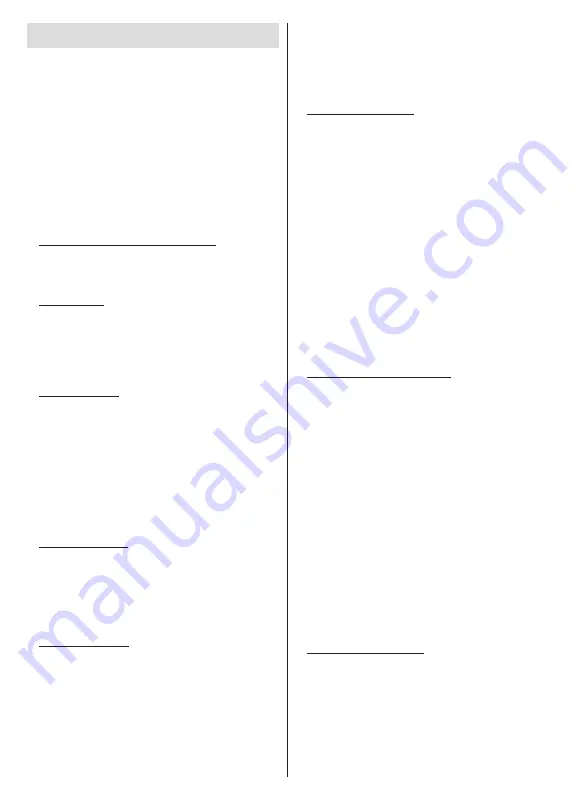
Dansk
- 11 -
Vejledning til Start-opsætning
Bemærk:
Følg instruktionerne på skærmen for at fuldføre
startopsætningen. Brug piletasterne og
OK
-knappen på
fjernbetjeningen for at vælge, indstille, konfigurere og
fortsætte.
Når TV’et tændes første gang, vises Velkomstskær-
men. Vælg dit foretrukne sprog og tryk på
OK
. Følg
instruktionerne på skærmen for at indstille dit TV og
installere kanaler. Installationsguiden vil guide dig
gennem installationsprocessen. Du kan udføre før-
stegangsinstallation når som helst ved hjælp af menu-
valget
Fabriksnulstilling
i den tilhørende indstilling i
menuen
Indstillinger>foretrukne enheder>Om.
Du
kan få adgang til
Indstillinger
fra startskærmen eller
fra
TV-indstillinger-
menu i Live TV-tilstand.
1. Velkomstmeddelelse og sprogvalg
En ”
Velkomst
”-meddelelse vises sammen med
sprogvalg på skærmen. Vælg det ønskede sprog, og
tryk på
OK
for at fortsætte.
2. Region/Land
Vælg Område Land fra listen i dit næste trin og tryk
på
OK
for at fortsætte.
Afhængigt af den valgte mulighed her, kan rækkefølgen
af følgende trin blive ændret og/eller nogle af trinnene
kan springes over.
3. Startopsætning
Efter valg af / land kan du starte den oprindelige
installationsguide. Vælg
FORTSÆT
og tryk på
OK
for at fortsætte. Du kan ikke gå tilbage og ændre
sprog og region/land, når du fortsætter. Hvis du
har brug for at ændre dit sprog eller landevalg efter
dette trin, skal du skifte TV’et til standbytilstand, så
installationsprocessen starter fra starten, når du
tænder for TV’et. For at gøre dette skal du trykke på
Standby-
knappen. Der vises en dialog. Fremhæv
OK
og tryk
OK
.
4. Søg efter tilbehør
En søgning efter tilbehør udføres, efter at den
første opsætning er startet. Følg informationerne på
skærmen for at parre din fjernbetjening (afhænger af
model af fjernbetjening) og andet trådløst tilbehør på
dit TV. Tryk på
Tilbage/retur-knappen
for at afslutte
tilføjelse af tilbehør og starte opsætningen.
5. Hurtig opsætning
Hvis du ikke tidligere har tilsluttet dit TV til internettet via
Ethernet, vises der en skærm, hvor du kan overføre din
Android-telefons WLAN-netværk og Google-konto til
dit TV. Vælg
FORTSÆT
og tryk på
OK
for at fortsætte.
Følg instruktionerne på dit TV og din telefon for at
afslutte processen. Du kan også springe dette trin
over ved at vælge
Spring over
-muligheden. Nogle trin
springes muligvis over afhængigt af de indstillinger, der
er foretaget i dette trin.
Hvis du tidligere tilsluttede dit TV til internettet via
Ethernet, vises der en meddelelse om, at du er tilsluttet.
Du kan vælge at fortsætte med en kabelforbindelse
eller skifte netværk. Fremhæv
Skift netværk
og tryk
på
OK,
hvis du vil bruge trådløs forbindelse i stedet
for kabelforbindelse.
6. Netværksforbindelse
Du ledes automatisk til det næste trin, hvis du tilslutter
dit TV til internet via Ethernet på dette tidspunkt.
Hvis ikke, vil tilgængelige trådløse netværk søges
og vises på den næste skærm. Marker dit WLAN-
netværk på listen, og tryk på
OK
for at forbinde. Indtast
adgangskoden, hvis det valgte netværk er beskyttet
med adgangskode. Vælg
Andet netværk
fra listen,
hvis det netværk, du vil oprette forbindelse, har skjult
SSID(Netværksnavn).
Hvis du foretrækker ikke at oprette forbindelse til
internettet på dette tidspunkt, kan du springe dette
trin over ved at vælge
Spring over-punktet
. Du kan
oprette forbindelse til internettet senere ved hjælp af
Netværk og Internet-
menuindstillinger i
Indstillinger
fra startskærmen eller fra
TV-indstillings
menu i Live
TV-tilstand.
Dette trin springes over, hvis der er oprettet
internetforbindelse i det forrige trin.
7. Logind på din Google-konto
Hvis forbindelsen oprettes, kan du logge på din
Google-konto på den næste skærm. Du skal være
logget ind på en Google-konto for at kunne bruge
Google-tjenester. Dette trin springes over, hvis der ikke
er oprettet nogen internetforbindelse i det forrige trin,
eller hvis du allerede er logget ind på din Google-konto
i Quick Setup-trin.
Ved at logge ind vil du være i stand til at finde nye apps
til videoer, musik og spil på Google Play, få tilpassede
anbefalinger fra apps som YouTube, købe eller leje de
nyeste film og shows på Google Play Film og TV, få
adgang til din underholdning, kontrollere dine medier.
Vælg
Log ind
og tryk på
OK
for at fortsætte. Ved hjælp
af denne mulighed kan du logge på din Google-konto
ved at indtaste din e-mail-adresse eller telefonnummer
og din adgangskode, eller oprette en ny konto.
Hvis du foretrækker ikke at logge ind på din Google-
konto på dette tidspunkt, kan du springe dette trin over
ved at vælge
Spring over-
muligheden.
8. Betingelser for Service
Servicevilkår-skærmbilledet vises derefter. Ved at
fortsætte accepterer du Googles servicevilkår, Googles
privatlivspolitik og Google Play Servicevilkår. Fremhæv
Godkend,
og tryk
på OK
på fjernbetjeningen for at
bekræfte og fortsætte. Du kan også se
Servicevilkår
,
Fortrolighedspolitik
og
Play-servicevilkår
på
denne skærm. For at få vist indholdet er der brug for
en internetforbindelse. Der vises en meddelelse om
Summary of Contents for TX-24MS480E
Page 622: ...2 5000 5 cm...
Page 623: ...3 II i CLASS 1 LASER PRODUCT 1 1 2 2 m...
Page 624: ...4 1 2 1 100 3 4 5 PVC...
Page 625: ...5 Panasonic a b a mm 75 b mm 75 c VESA d d c mm 7 mm 10 M4 1 x2 2 3 M4 x 12 x4...
Page 628: ...8 220 240 V AC 50 Hz LED LED OK OK 2 LED LED TV...
Page 629: ...9 OSD TV TV TV TV Android OK OK TV OK TV...
Page 633: ...13 Cast Google Assistant Cast 14 TV OK OK OK OK kHz ksym s ID OK DiSEqC OK OK OK LNB OK On OK...
Page 640: ...20 OK OK OK OK OK OK OK OK OK OK OK OK OK OK OK OK OK ATV OK OK OK OK OK OK OK...
Page 643: ...23 OK OK HDMI CEC CEC TV OK 4 6 8 Eco...
Page 646: ...26 Dolby Dolby OK Dolby OK OK OK AC 4 Dolby OK USB USB USB USB USB USB USB OK OK Google...
Page 648: ...28 OK OK OK OK OK OK OK OK OK OK OK OK TV OK OK OK OK TV TV LCN OK OK OK OK...
Page 651: ...31 USB FAT32 MENU OK OK USB OK USB USB USB OK OK...
Page 652: ...32 OK OK OK OK OK OK OK OK OK OK 90 OK OK OK...
Page 656: ...36 LED PC...
Page 667: ...2 5000 5...
Page 668: ...3 II i CLASS 1 LASER PRODUCT 1 1 2 2 m...
Page 669: ...4 1 2 1 100 3 4 5 B...
Page 670: ...5 Panasonic a b mm 75 b mm 75 c VESA d d c 7 mm 10 M4 1 x2 2 3 M4 x 12 x4...
Page 673: ...8 220 240V AC 50 Hz OK OK 2...
Page 674: ...9 OSD Android TV OK OK OK...
Page 681: ...16 6 8 CI CI Blue Mute OK OK MHEG MHEG MHEG HBBTV HBBTV HBBTV HBBTV HBBTV ID HBBTV OK...
Page 685: ...20 OK OK OK OK OK OK OK OK OK ATV OK OK OK OK OK OK OK OK OK OK OK OK OK OK OK OK OK OK...
Page 686: ...21 1234 OK OK PIN OK Google Google Google OK OK OK OK USB OK OK USB OK USB...
Page 688: ...23 OK 4 6 8 Display DNR DNR DNR MPEG NR MPEG MPEG NR...
Page 691: ...26 USB USB USB USB OK OK Google OK OK OK Google OK Chromecast OK Google MAC...
Page 693: ...28 LCN OK OK OK OK OK OK OK TV OK Live TV OK...
Page 696: ...31 OK OK OK OK OK OK OK OK OK OK...
Page 700: ...35 OK...
Page 706: ...41 srt SubRip ssa ass SubStation Alpha smi SAMI sub MicroDVD SubIdx VobSub txt TMPlayer...
















































